Connetti/controlla i computer tramite rete con KontrolPack

Controlla facilmente i computer della tua rete con KontrolPack. Collega e gestisci computer con sistemi operativi diversi senza sforzo.
Esistono alcune app di radio Internet per il desktop Linux. Tuttavia, le app di cui abbiamo parlato in precedenza sono un po' complicate per l'utente medio e hanno interfacce utente che, sebbene fantastiche, a volte possono creare confusione.
Presentando Goodvibes, è una piccola app radio Internet per il desktop Linux. Offre agli utenti l'accesso a un'ampia varietà di stazioni radio Internet in un'interfaccia utente semplice e di facile comprensione. In questa guida, ti mostreremo come installarlo e utilizzarlo.
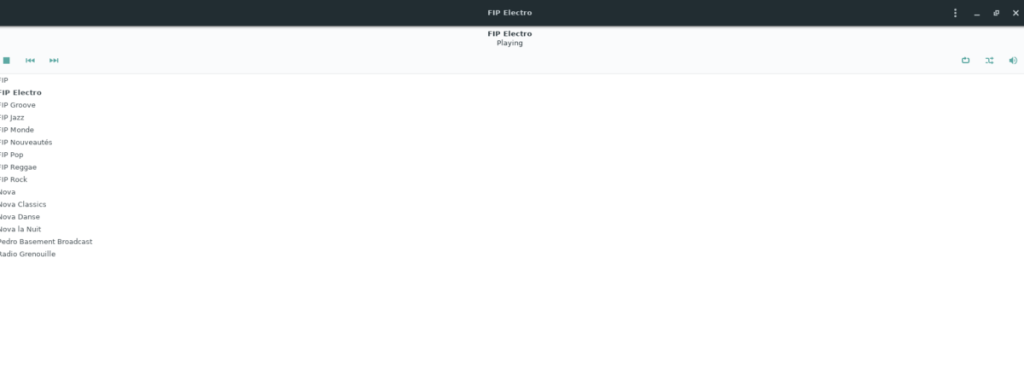 L'app radio Goodvibes è disponibile per l'installazione su una varietà di distribuzioni Linux in vari formati. Per ottenere il funzionamento app sul vostro sistema, avviare con il lancio di una finestra di terminale premendo l'Alt + T Ctrl + o Ctrl + Maiusc + T combinazione di tasti.
L'app radio Goodvibes è disponibile per l'installazione su una varietà di distribuzioni Linux in vari formati. Per ottenere il funzionamento app sul vostro sistema, avviare con il lancio di una finestra di terminale premendo l'Alt + T Ctrl + o Ctrl + Maiusc + T combinazione di tasti.
Dopo aver aperto una finestra di terminale sul desktop Linux, inizia a installare Goodvibes seguendo le istruzioni di installazione descritte di seguito che corrispondono al sistema operativo Linux che utilizzi attualmente.
Su Ubuntu, l'applicazione radio Goodvibes può essere installata tramite il repository software "Universe". Tuttavia, è disponibile solo per gli utenti di Ubuntu 20.10 e 20.04. Se stai utilizzando la versione 18.04 o precedente, passa a Flatpak per far funzionare l'app.
Non tutte le installazioni di Ubuntu hanno il repository software "Universo" attivato per impostazione predefinita. Quindi, dobbiamo esaminare come abilitarlo. Per abilitarlo, per prima cosa, esegui il seguente comando add-apt-repository di seguito.
sudo add-apt-repository universo
Dopo aver aggiunto "Universo" al sistema con il comando add-apt-repository , è necessario aggiornare le sorgenti del software utilizzando il comando apt update . Aggiornando le tue fonti software, renderai "Universo" accessibile al sistema.
sudo apt update
Infine, puoi installare l'app Goodvibes sul tuo sistema utilizzando il comando apt install .
sudo apt install goodvibes
Su Debian 10 e 11 e Sid, puoi ottenere l'app Goodvibes tramite il repository software "principale". Per installare l'app sul tuo sistema, esegui il seguente comando apt-get install di seguito.
sudo apt-get install goodvibes
Su Arch Linux, l'app Goodvibes è disponibile tramite un repository di terze parti noto come "UserRepository". Per installarlo sul tuo PC Linux, esegui i comandi seguenti in una finestra di terminale.
wget https://userrepository.eu/goodvibes-0.6-1-x86_64.pkg.tar.zst sudo pacman -U goodvibes-0.6-1-x86_64.pkg.tar.zst
Non ti fidi dei repository software di terze parti su Arch Linux? Puoi anche ottenere Goodvibes su Arch Linux AUR qui .
L'applicazione radio Goodvibes è disponibile per gli utenti Fedora 33 e Rawhide tramite i repository Fedora primari. Per installare l'app sul tuo sistema, usa il seguente comando dnf install in una finestra di terminale.
sudo dnf install goodvibes
Su OpenSUSE Tumbleweed e OpenSUSE LEAP, puoi configurare Goodvibes sul tuo sistema utilizzando il repository software "Multimedia". Per abilitare il repository "Multimedia" sul tuo sistema, esegui il seguente comando zypper .
Tumbleweed
sudo zypper addrepo https://ftp.lysator.liu.se/pub/opensuse/repositories/multimedia:/apps/openSUSE_Tumbleweed/ multimedia-apps-x86_64
SALTO 15.2
sudo zypper addrepo https://ftp.lysator.liu.se/pub/opensuse/repositories/multimedia:/apps/openSUSE_Leap_15.2/ multimedia-apps-x86_64
SALTO 15.1
sudo zypper addrepo https://ftp.lysator.liu.se/pub/opensuse/repositories/multimedia:/apps/openSUSE_Leap_15./ multimedia-apps-x86_64
Dopo aver aggiunto il repository al tuo sistema OpenSUSE, utilizza il comando refresh . Questo comando aggiornerà i repository sul tuo sistema, incluso quello che hai appena aggiunto.
sudo zypper refresh
Infine, installa Goodvibes su OpenSUSE con il comando zypper install .
sudo zypper install goodvibes
L'applicazione radio Internet Goodvibes è disponibile nell'app store Flathub come Flatpak. Per farlo funzionare sul tuo sistema Linux, devi prima abilitare il runtime Flatpak. Per farlo, segui la nostra guida approfondita sull'argomento .
flatpak installa flathub io.gitlab.Goodvibes
Per utilizzare Goodvibes sul tuo PC Linux, inizia aprendo l'app. Puoi aprire l'app cercandola nel menu dell'app. Una volta aperta l'app, segui le istruzioni passo passo di seguito per imparare a utilizzarla.
Passaggio 1: cerca in Goodvibes l'elenco delle stazioni. L'elenco delle stazioni si trova direttamente sotto i pulsanti di riproduzione nell'app. Ordina l'elenco delle stazioni che desideri ascoltare.
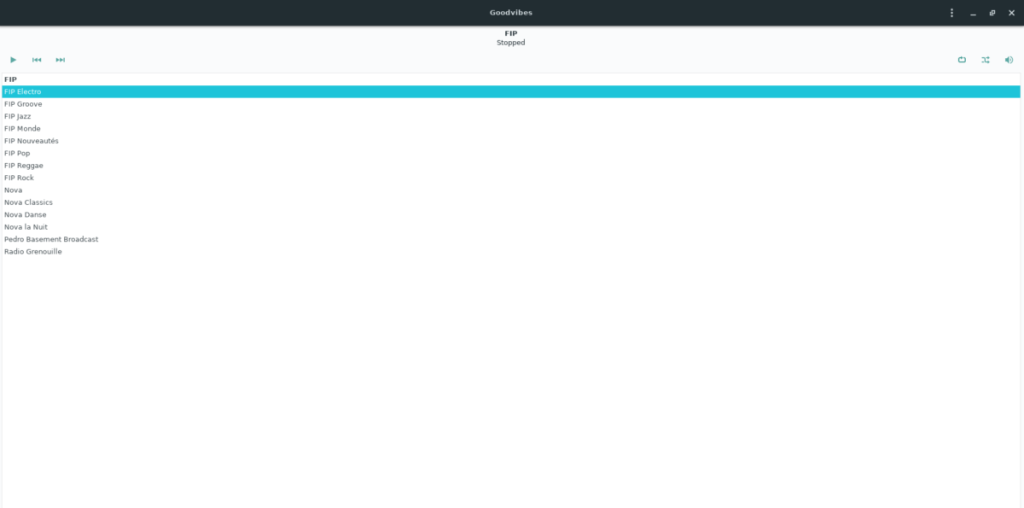
Passaggio 2: una volta trovata una stazione da ascoltare, selezionala con il mouse e dovrebbe iniziare a suonare. È quindi possibile controllare il volume della stazione utilizzando l'icona dell'altoparlante.
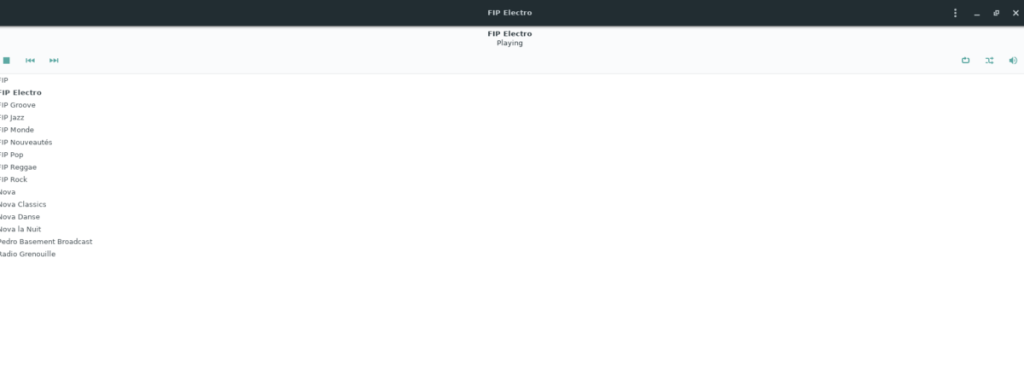
Passaggio 3: è necessario interrompere la riproduzione dell'app Goodvibes? Durante la riproduzione della stazione, il pulsante di riproduzione si trasformerà in un pulsante di arresto. Fare clic su di esso per interrompere la riproduzione.
Sapevi che puoi aggiungere stazioni radio personalizzate all'app Goodvibes? Ecco come farlo. Per prima cosa, cerca online l'URI della stazione che desideri aggiungere al tuo computer.
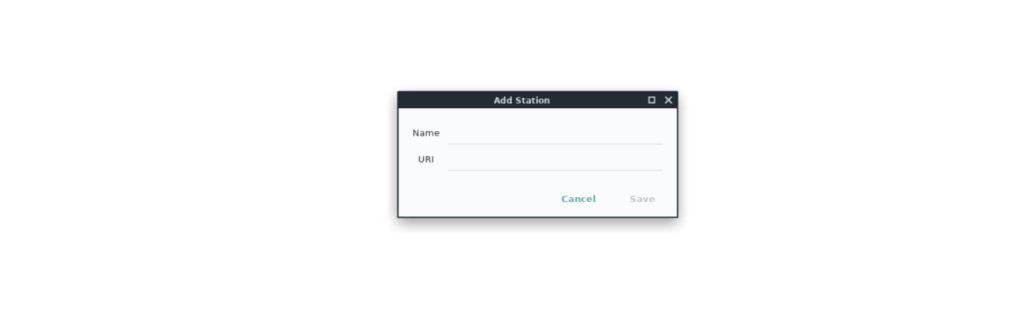
Dopo aver individuato l'URI, fai clic sul menu accanto al pulsante di riduzione a icona e seleziona "aggiungi stazione". Quindi, incolla l'URI della stazione. Potrai quindi ascoltarlo tramite l'app Goodvibes.
Controlla facilmente i computer della tua rete con KontrolPack. Collega e gestisci computer con sistemi operativi diversi senza sforzo.
Vuoi eseguire automaticamente alcune attività ripetute? Invece di dover cliccare manualmente più volte su un pulsante, non sarebbe meglio se un'applicazione...
iDownloade è uno strumento multipiattaforma che consente agli utenti di scaricare contenuti senza DRM dal servizio iPlayer della BBC. Può scaricare video in formato .mov.
Abbiamo trattato le funzionalità di Outlook 2010 in modo molto dettagliato, ma poiché non verrà rilasciato prima di giugno 2010, è tempo di dare un'occhiata a Thunderbird 3.
Ogni tanto tutti abbiamo bisogno di una pausa, se cercate un gioco interessante, provate Flight Gear. È un gioco open source multipiattaforma gratuito.
MP3 Diags è lo strumento definitivo per risolvere i problemi nella tua collezione audio musicale. Può taggare correttamente i tuoi file mp3, aggiungere copertine di album mancanti e correggere VBR.
Proprio come Google Wave, Google Voice ha generato un certo fermento in tutto il mondo. Google mira a cambiare il nostro modo di comunicare e poiché sta diventando
Esistono molti strumenti che consentono agli utenti di Flickr di scaricare le proprie foto in alta qualità, ma esiste un modo per scaricare i Preferiti di Flickr? Di recente siamo arrivati
Cos'è il campionamento? Secondo Wikipedia, "È l'atto di prendere una porzione, o campione, di una registrazione sonora e riutilizzarla come strumento o
Google Sites è un servizio di Google che consente agli utenti di ospitare un sito web sul server di Google. Ma c'è un problema: non è integrata alcuna opzione per il backup.



![Scarica FlightGear Flight Simulator gratuitamente [Divertiti] Scarica FlightGear Flight Simulator gratuitamente [Divertiti]](https://tips.webtech360.com/resources8/r252/image-7634-0829093738400.jpg)




